કિન્ડલ ક્લાઉડ રીડર વિશે 8 ઉપયોગી તથ્યો અને ટીપ્સ
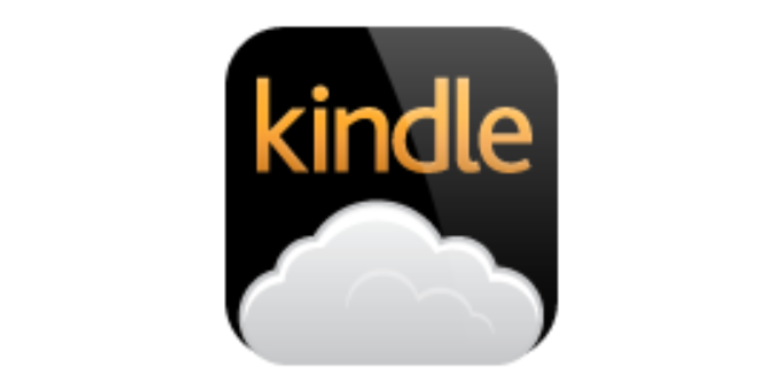
કિન્ડલ ક્લાઉડ રીડર શું છે? તે એક ભાગ છે વેબ આધારિત સાથે કિન્ડલ ઇબુક્સ વાંચવા માટેનું પ્લેટફોર્મ. કેટલીકવાર આપણે નવરાશમાં થોડાં પૃષ્ઠો જ જોઈ રહ્યા હોઈએ છીએ અને માત્ર આના કારણે આપણે કમ્પ્યુટર પર કિન્ડલ એપ્લિકેશન ઇન્સ્ટોલ કરવા માંગતા નથી. કિન્ડલ ક્લાઉડ રીડરનો ઉપયોગ કરવો એ સૌથી અનુકૂળ વિકલ્પ બની જાય છે. આ પોસ્ટમાં, અમે કિન્ડલ ક્લાઉડ રીડરના દરેક પાસાઓ વિશે લખીએ છીએ જેમાં કેવી રીતે ઍક્સેસ કરવું, પુસ્તકો કેવી રીતે ડાઉનલોડ કરવી, વાંચવા માટે તેનો ઉપયોગ કેવી રીતે કરવો અને તમામ સંબંધિત માહિતીનો સમાવેશ થાય છે.
કિન્ડલ ક્લાઉડ રીડર 10 દેશો સુધી ખુલે છે
એમેઝોને 10 ઓગસ્ટ, 2011 ના રોજ કિન્ડલ ક્લાઉડ રીડર રિલીઝ કર્યું, જે કિન્ડલ 4 ના પ્રકાશન કરતાં થોડું વહેલું હતું. અત્યાર સુધીમાં, કિન્ડલ ઇ-રીડર્સ/ઇબુક્સ 11 દેશોમાં રિલીઝ કરવામાં આવ્યા છે, અને કિન્ડલ ક્લાઉડ રીડર તેમાંથી 10 લોકો માટે સુલભ છે. તેઓ નીચે મુજબ છે.
- કિન્ડલ ક્લાઉડ રીડર યુનાઇટેડ સ્ટેટ્સ: read.amazon.com
- કિન્ડલ ક્લાઉડ રીડર કેનેડા: read.amazon.ca
- કિન્ડલ ક્લાઉડ રીડર બ્રાઝિલ: read.amazon.com.br
- કિન્ડલ ક્લાઉડ રીડર જાપાન: read.amazon.co.jp
- કિન્ડલ ક્લાઉડ રીડર યુનાઇટેડ કિંગડમ: read.amazon.co.uk
- કિન્ડલ ક્લાઉડ રીડર જર્મની: વાંચો. amazon.de
- કિન્ડલ ક્લાઉડ રીડર સ્પેન: read.amazon.es
- કિન્ડલ ક્લાઉડ રીડર ફ્રાન્સ: read.amazon.fr
- કિન્ડલ ક્લાઉડ રીડર ઇટાલી: amazon.it વાંચો
- કિન્ડલ ક્લાઉડ રીડર ઇન્ડિયા: read.amazon.in
કમ્પ્યુટરના વેબ બ્રાઉઝર અથવા આઈપેડ દ્વારા કિન્ડલ ક્લાઉડ રીડરને ઍક્સેસ કરો
તો કિન્ડલ ક્લાઉડ રીડરનો ઉપયોગ કરવા માટેની શરતો શું છે? તે ફક્ત iPad ના Safari અથવા કમ્પ્યુટરના વેબ બ્રાઉઝર દ્વારા ઍક્સેસ કરી શકાય છે. જો તમે iPhone અથવા Android ફોન/ટેબ્લેટ પર Kindle eBooks વાંચવા માંગતા હો, તો તમારે iOS માટે Kindle અથવા Android માટે Kindle ઇન્સ્ટોલ કરવાની જરૂર પડશે.
નીચેના બ્રાઉઝર્સ Kindle Cloud Reader સાથે સુસંગત છે.
- Windows, macOS, Linux અને Chrome OS પર Google Chrome 20 અને ઉચ્ચતર.
- Windows, Linux અને macOS પર Mozilla Firefox 10 અને ઉચ્ચતર.
- macOS પર Safari 5 અને ઉચ્ચતર.
- Windows પર Internet Explorer 10 અને ઉચ્ચતર.
- iOS 5 અને ઉચ્ચતર સાથે iPad પર Safari.
કિન્ડલ ક્લાઉડ રીડર ચાલુ કરવા માટે Windows, Mac, Chromebook અથવા iPad , પહેલું પગલું બ્રાઉઝર ખોલવાનું અને કિન્ડલ ક્લાઉડ રીડરની મુલાકાત લેવાનું છે. પગલું 2 એ એમેઝોન એકાઉન્ટનો ઉપયોગ કરવાનો છે જે તમે લોગ ઇન કરવા માટે ઇબુક્સ ખરીદતી વખતે ઉપયોગ કર્યો હતો અનુરૂપ કિન્ડલ ક્લાઉડ રીડર વેબસાઇટ .
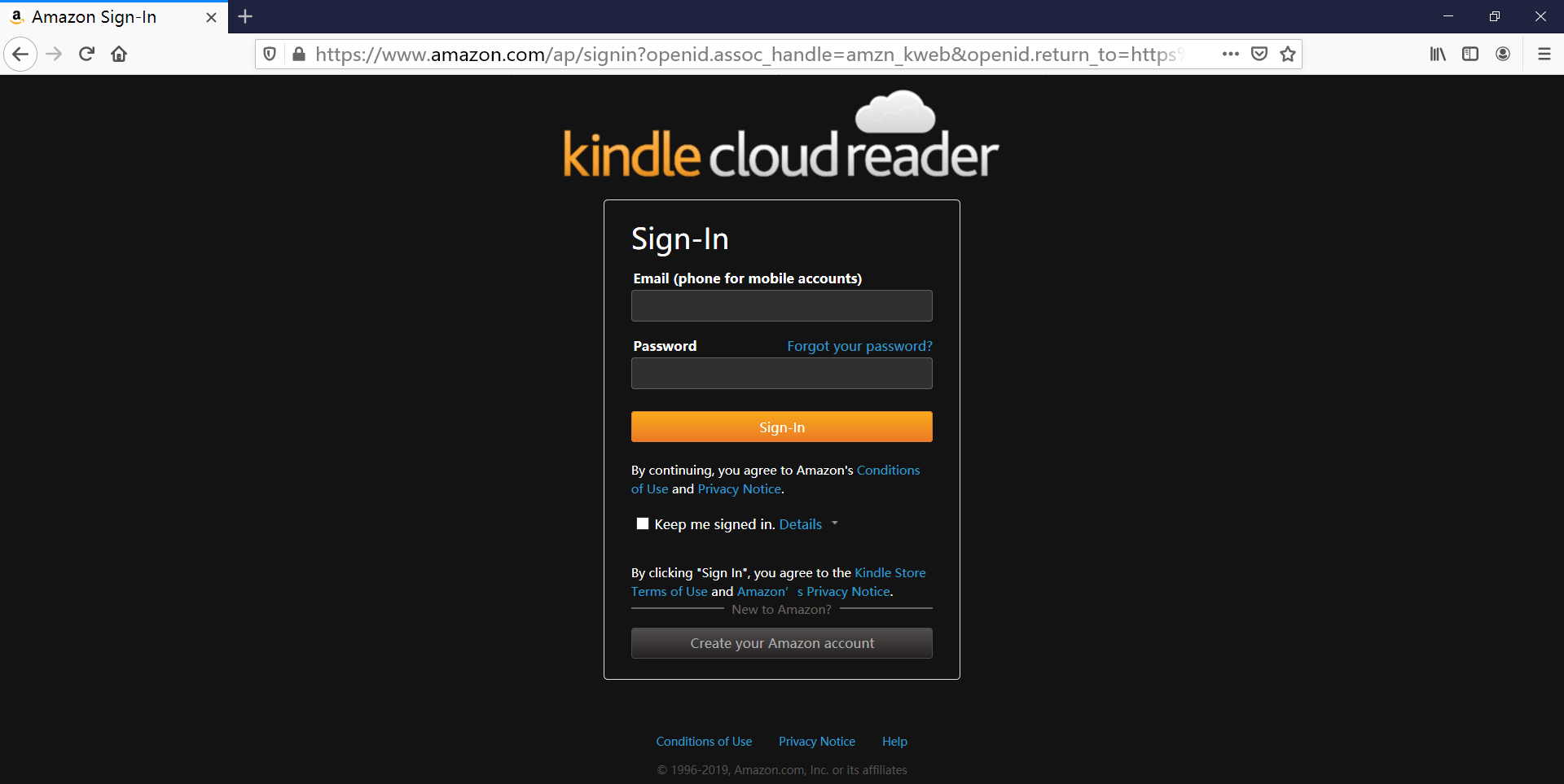
તે નોંધનીય છે કે જો તમે સાર્વજનિક કમ્પ્યુટરનો ઉપયોગ કરી રહ્યાં હોવ, જેમ કે લાઇબ્રેરી અથવા કંઈક, તો બ્રાઉઝરને તમારો પાસવર્ડ યાદ રાખવા દો નહીં. ઉપરાંત, બહાર નીકળતા પહેલા લોગ આઉટ કરવાની ખાતરી કરો.
એક જ સમયે વાંચવા માટે બે કિન્ડલ એકાઉન્ટ્સ ઍક્સેસ કરો
જો તમે પુસ્તકો વાંચવા માટે PC/Mac માટે Kindle નો ઉપયોગ કરી રહ્યાં છો, તો બીજા Kindle એકાઉન્ટમાં નોંધણી કરાવો એટલે તમારે પહેલાની નોંધણી રદ કરવી પડશે. તે અનુકૂળ નથી. કિન્ડલ ક્લાઉડ રીડર તમને આ સમસ્યા હલ કરવામાં સંપૂર્ણ રીતે મદદ કરે છે. તમે વેબ બ્રાઉઝરમાં એક નવું ટેબ ખોલી શકો છો અને અન્ય દેશમાં Kindle Cloud Reader અથવા અન્ય Amazon એકાઉન્ટમાં લૉગ ઇન કરી શકો છો.
જ્યારે તે તમને પૂછે ત્યારે ઑફલાઇન વાંચન સક્ષમ કરો
ક્રોમ અથવા સફારી પર કિન્ડલ ક્લાઉડ રીડરમાં લૉગ ઇન કર્યા પછી, એક નાની વિંડો તરત જ પૉપ અપ થઈ શકે છે અને તમને ઑફલાઇન વાંચન સક્ષમ કરવા માટે કહી શકે છે. આ ફીચર ઓન થયા પછી, તમે બુક્સને ડાઉનલોડ અને પિન કરી શકો છો. આ તમારા માટે પુસ્તકો વાંચવાનું સરળ બનાવે છે જ્યાં ઇન્ટરનેટ કનેક્શન ધીમું છે.
માર્ગ દ્વારા, જો તમે આને મંજૂરી ન આપો, તો તે વેબપેજ દાખલ કરતી વખતે દર વખતે તમને યાદ કરાવશે.

"ઑફલાઇન સક્ષમ કરો" પર ક્લિક કર્યા પછી Chrome વપરાશકર્તાઓને આ સમસ્યા આવી શકે છે. જો તમે પહેલાથી જ નવીનતમ બ્રાઉઝર સંસ્કરણનો ઉપયોગ કરી રહ્યાં હોવ તો પણ તે "ઑફલાઇન સપોર્ટ સક્ષમ કરવામાં અસમર્થ" બતાવે છે.

ઉકેલ ઉમેરવાનો છે કિન્ડલ ક્લાઉડ રીડર ક્રોમ એક્સ્ટેંશન ક્રોમ બ્રાઉઝર પર. આ પ્લગઇન નથી પણ વેબ લિંક જેવું છે. એક્સ્ટેંશન ઉમેરવામાં થોડીક સેકંડ લીધા પછી, કિન્ડલ ક્લાઉડ રીડર વેબપેજને તાજું કરો અને હવે કોઈ પોપ-અપ વિન્ડો દેખાશે નહીં. તમે સફળતાપૂર્વક ઑફલાઇન સમર્થન સક્ષમ કર્યું છે.
ઑફલાઇન વાંચન માટે કિન્ડલ પુસ્તકો ડાઉનલોડ કરો અને પિન કરો
હવે જ્યારે અમે ઑફલાઇન વાંચન સક્ષમ કર્યું છે, પુસ્તકો ઑફલાઇન ઉપયોગ માટે કૅશ કરી શકાય છે (પીએસ ડાઉનલોડ કરેલા પુસ્તકો વાંચવા માટે કિન્ડલ ક્લાઉડ રીડરને ઍક્સેસ કરવા માટે તમને હજી પણ થોડું ઇન્ટરનેટ કનેક્શનની જરૂર છે).
ફક્ત પુસ્તક પર જમણું-ક્લિક કરવાની જરૂર છે અને "ડાઉનલોડ અને પિન બુક" દબાવો. તમારા કમ્પ્યુટર પર ડાઉનલોડ કરેલ પુસ્તકો ડાઉનલોડ કરેલ ટેબમાં દેખાશે.

તે હવે પુસ્તક ડાઉનલોડ અને પિન કરી રહ્યું છે. પુસ્તકો તમારી કમ્પ્યુટર ડ્રાઇવ પર સાચવવામાં આવશે, ઉદાહરણ તરીકે, Chrome માંથી ડાઉનલોડ કરાયેલ પુસ્તકો C:\Users\user name\AppData\Local\Google\Chrome\User Data\Profile 1\databases\https_read.amazon.com_0 માં સાચવવામાં આવશે. . તેઓ વાસ્તવિક ઇબુક ફાઇલોને બદલે SQLite ફાઇલ તરીકે સંગ્રહિત થાય છે. જ્યારે હું કિન્ડલ ક્લાઉડ રીડરમાં પુસ્તકો ડાઉનલોડ કરી રહ્યો હતો, ત્યારે હું જોઈ શકું છું કે SQLite ફાઇલનું કદ મોટું અને મોટું થતું જાય છે. એમેઝોન તેના સ્થાનિક ડેટાબેઝનું કદ 50MB સુધી પ્રદાન કરે છે.

Kindle Cloud Reader ને DRM-ફ્રી EPUB/MOBI/AZW3 માં એક્સટ્રેક્ટ કરો
જો તમે કરવા માંગો છો
ફક્ત અંગત ઉપયોગ માટે તમારી ખરીદેલી કિન્ડલ પુસ્તકોનો બેકઅપ લો
, સૌથી સરળ ઉકેલ એ છે કે કિન્ડલ ક્લાઉડ રીડરમાંથી સીધા પુસ્તકો કાઢવા. એક કાર્યક્રમ કહેવાય છે
કેસીઆર કન્વર્ટર
ક્રોમના કિન્ડલ ક્લાઉડ રીડરમાંથી સામાન્ય EPUB, MOBI અથવા AZW3 પર પુસ્તકો કાઢવામાં સક્ષમ છે. તમે પુસ્તકો ડાઉનલોડ અને પિન કર્યા પછી, તમે આ પ્રોગ્રામ શરૂ કરી શકો છો. તે પુસ્તકોને ઓટો-ડિટેકટ કરશે અને પછી તમે તેને એક ક્લિક સાથે ડીઆરએમ-ફ્રી ઇબુક ફાઇલોમાં કન્વર્ટ કરી શકો છો. તે નવીનતમ macOS અને Windows પર સારું કામ કરે છે.
મફત ડાઉનલોડ
મફત ડાઉનલોડ
વિગતવાર ટ્યુટોરીયલ અહીં વાંચો: કિન્ડલ ક્લાઉડ રીડર બુક્સને સામાન્ય ફાઇલોમાં કેવી રીતે કન્વર્ટ કરવી?

તમારી વ્યક્તિગત ફાઇલોને કિન્ડલ ક્લાઉડ રીડર પર દબાણ કરી શકતા નથી
અમે અમારી અંગત ફાઇલોને એમેઝોન કિન્ડલ ક્લાઉડ લાઇબ્રેરીમાં ઇમેઇલ્સ દ્વારા મોકલી શકીએ છીએ અને ફાઇલોને અમારા Kindle E-reader, Kindle for iPhone/iPad/Android સાથે સમન્વયિત કરી શકાય છે. જો કે, આ લક્ષણ છે કિન્ડલ ક્લાઉડ રીડરમાં ઉપલબ્ધ નથી , PC માટે Kindle અને Mac માટે Kindle.
તેથી જ તમે કિન્ડલ ક્લાઉડ રીડરને સમન્વયિત કર્યા પછી, તમે હજી પણ કિન્ડલ ઇબુક્સ સ્ટોરમાંથી ખરીદેલ પુસ્તકો જ જોશો.
ટેક્સ્ટને સરળતાથી હાઇલાઇટ કરો, નોંધો લખો, તમારી નોંધો અને હાઇલાઇટ્સનું સંચાલન કરો
કિન્ડલ ક્લાઉડ રીડર પર, તમે શીર્ષક દ્વારા પુસ્તકો શોધી શકો છો, ટેક્સ્ટને હાઇલાઇટ કરી શકો છો, નોંધો લખી શકો છો, બુકમાર્કને ટૉગલ કરી શકો છો, હાઇલાઇટ્સ બતાવો/સંપાદિત કરી શકો છો, નોંધો અને માર્કસ, ફોન્ટનું કદ, માર્જિન, રંગ મોડને સમાયોજિત કરી શકો છો, ફક્ત એક કૉલમ ચાલુ/બંધ કરી શકો છો, ચાલુ કરી શકો છો. શો વાંચન સ્થાન ચાલુ/બંધ કરો.
હાઇલાઇટ/નોંધ
કોઈપણ શબ્દ અને વિભાગ પસંદ કરો, અને પછી હાઇલાઇટ/નોંધ બટન દેખાશે. એકવાર તમે હાઇલાઇટ અથવા ઉમેરેલી નોંધ પર ક્લિક કરી લો, તે આપમેળે ઉમેરવામાં આવશે કિન્ડલ: તમારી નોંધો અને હાઇલાઇટ્સ .
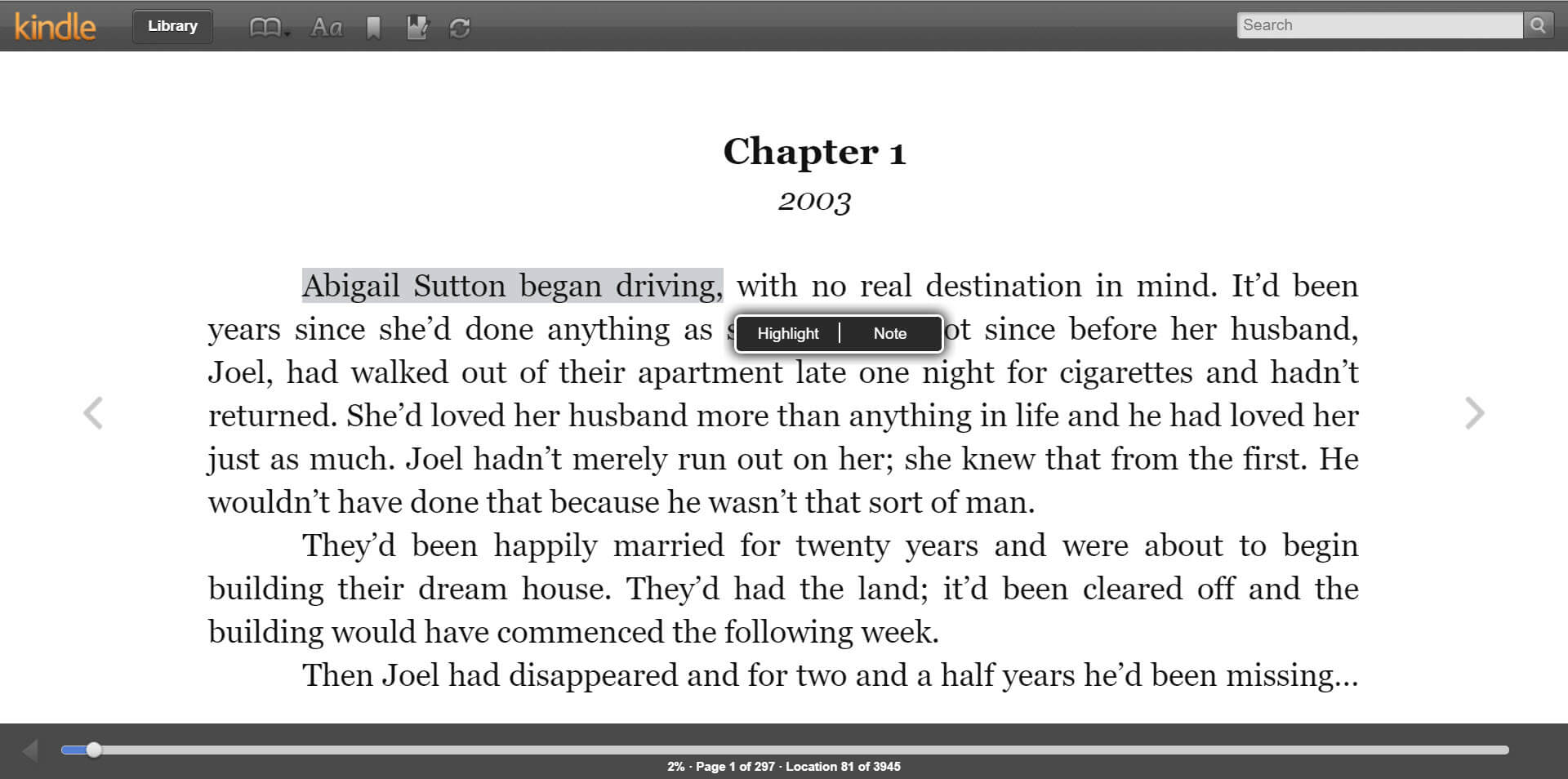
તમે ઍક્સેસ કરી શકો છો તમારી નોંધો અને હાઇલાઇટ્સ કિન્ડલ ક્લાઉડ રીડરમાં એક ક્લિક સાથે.

સ્કેલ ફોન્ટ કદ
કિન્ડલ ક્લાઉડ રીડરમાં પુસ્તકોના ફોન્ટના કદને સ્કેલ કરો એ વેબ પૃષ્ઠોને ઝૂમ કરવા જેવું છે. તમે ઉપયોગ કરી શકો છો Ctrl + અથવા Ctrl - હોટકી
જો તમને લાગે કે આ પોસ્ટ ઉપયોગી છે, તો કૃપા કરીને તેને તમારા મિત્રો અને પરિવાર સાથે શેર કરો😉



